AutoCAD2020图纸大小设置步骤详解 自定义AutoCAD2020图纸大小的方法
更新时间:2023-05-29 17:31:12作者:run
AutoCAD2020图纸大小设置步骤详解,AutoCAD2020是一款广泛使用的设计软件,用于制作各种类型的图纸和模型,在使用AutoCAD2020时,准确的图纸大小设置是非常重要的。本文将详细介绍AutoCAD2020图纸大小设置的步骤,以及如何自定义图纸大小,提高工作效率和准确性。
操作方法:
1、双击启动运行AutoCAD2020。进入到它的操作界面。当然你可以点击新建图标,从新建立一张图纸绘制。
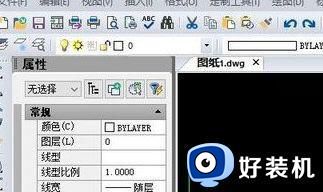
2、在操作界面的上方找到文件窗口,并在下拉框中我们找到打开命令然后用鼠标点击。在界面所弹出的窗口中快速的把你所需要的图纸文件进行打开。
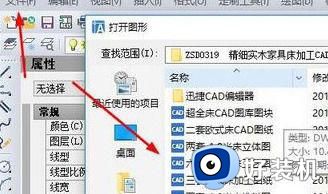
3、图纸进行打开过后,可以在图纸上看到之前所进行设置的图纸比例,在界面上方找到格式窗口,在下拉框内用鼠标进行点击比例缩放列表命令。
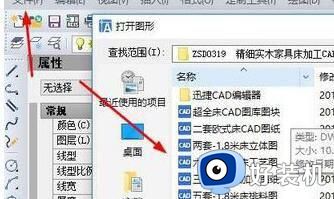
4、在界面所弹出的界面中,可以直接点选左侧窗口内的系统所进行设置的图纸比例数值,之后在点击界面下面的确定即可。
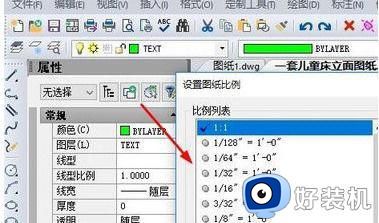
5、若左侧窗口内的比例数值没有你满意的,可以点击修改命令,从而自己进行设置所需要的比例数值。
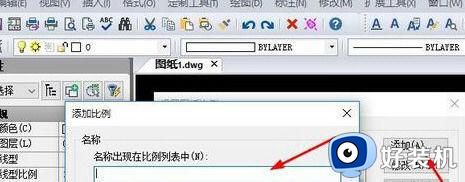
以上是有关自定义AutoCAD2020图纸大小的方法说明,如果有遇到类似情况的用户,可以按照本文提供的方法解决问题。
AutoCAD2020图纸大小设置步骤详解 自定义AutoCAD2020图纸大小的方法相关教程
- 苹果电脑桌面壁纸怎么设置 mac怎么设置自定义壁纸
- 电脑屏幕背景怎么换壁纸 电脑屏幕背景的更换步骤
- cad图纸无法进一步缩小怎么办 cad图纸缩小到一定程度不能缩小解决方法
- 打印机的纸怎么放进去 打印机装纸步骤图解
- 怎么设置鼠标箭头图案 电脑鼠标箭头自定义图案的步骤
- 笔记本电脑壁纸怎么设置 笔记本电脑设置壁纸的步骤
- 在哪里自定义修改windows系统图标 自定义修改windows系统图标的方法
- 打印机纸怎么放进去 打印机装纸步骤图解
- cad怎么设置背景颜色 cad更改背景颜色设置步骤
- 如何更换ie浏览器图标样式 自定义修改ie浏览器图标的方法
- 电脑无法播放mp4视频怎么办 电脑播放不了mp4格式视频如何解决
- 电脑文件如何彻底删除干净 电脑怎样彻底删除文件
- 电脑文件如何传到手机上面 怎么将电脑上的文件传到手机
- 电脑嗡嗡响声音很大怎么办 音箱电流声怎么消除嗡嗡声
- 电脑我的世界怎么下载?我的世界电脑版下载教程
- 电脑无法打开网页但是网络能用怎么回事 电脑有网但是打不开网页如何解决
电脑常见问题推荐
- 1 b660支持多少内存频率 b660主板支持内存频率多少
- 2 alt+tab不能直接切换怎么办 Alt+Tab不能正常切换窗口如何解决
- 3 vep格式用什么播放器 vep格式视频文件用什么软件打开
- 4 cad2022安装激活教程 cad2022如何安装并激活
- 5 电脑蓝屏无法正常启动怎么恢复?电脑蓝屏不能正常启动如何解决
- 6 nvidia geforce exerience出错怎么办 英伟达geforce experience错误代码如何解决
- 7 电脑为什么会自动安装一些垃圾软件 如何防止电脑自动安装流氓软件
- 8 creo3.0安装教程 creo3.0如何安装
- 9 cad左键选择不是矩形怎么办 CAD选择框不是矩形的解决方法
- 10 spooler服务自动关闭怎么办 Print Spooler服务总是自动停止如何处理
